飞书表格文档插入图片附件的方法
时间:2024-02-22 09:07:38作者:极光下载站人气:320
很多小伙伴在使用飞书软件的过程中除了开启线上会议之外,还需要对各种在线文档进行编辑。有的小伙伴在飞书中对表格文档进行编辑的过程中想要在表格文档中将图片作为附件的形式插入,但又不知道该怎么进行设置。其实很简单,我们只需要打开插入工具,然后在其下拉列表中找到“附件”选项,打开该选项,最后在文件夹页面中找到需要插入的图片,点击该图片,再点击打开选项即可。有的小伙伴可能不清楚具体的操作方法,接下来小编就来和大家分享一下飞书表格文档插入图片附件的方法。
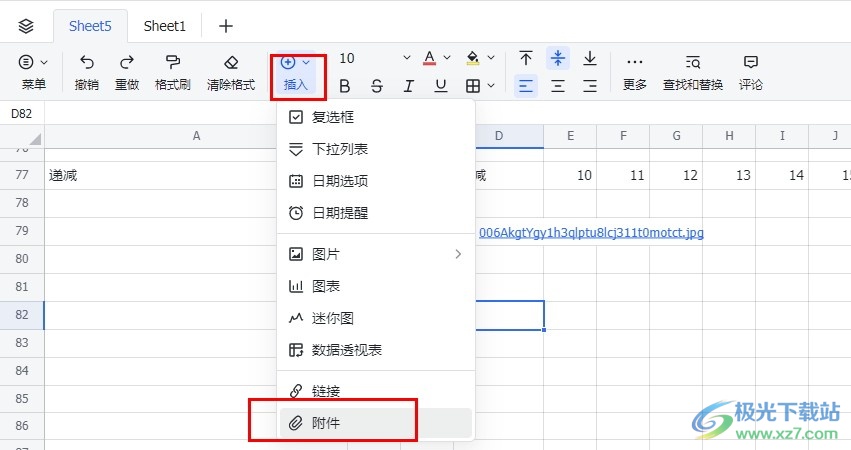
方法步骤
1、第一步,我们点击打开飞书软件,然后在飞书的左侧列表中找到并打开云文档选项
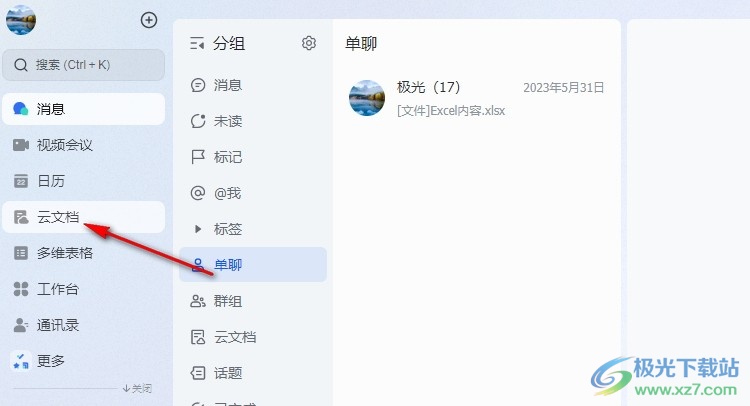
2、第二步,打开云文档选项之后,我们在云文档页面中再点击打开一个表格文档进行编辑
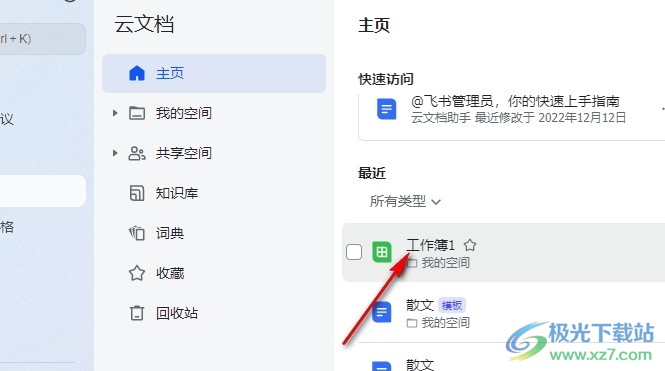
3、第三步,进入表格文档的编辑页面之后,我们在该页面中选中一个空白单元格,然后打开“插入”工具,再在下拉列表中选择“附件”选项
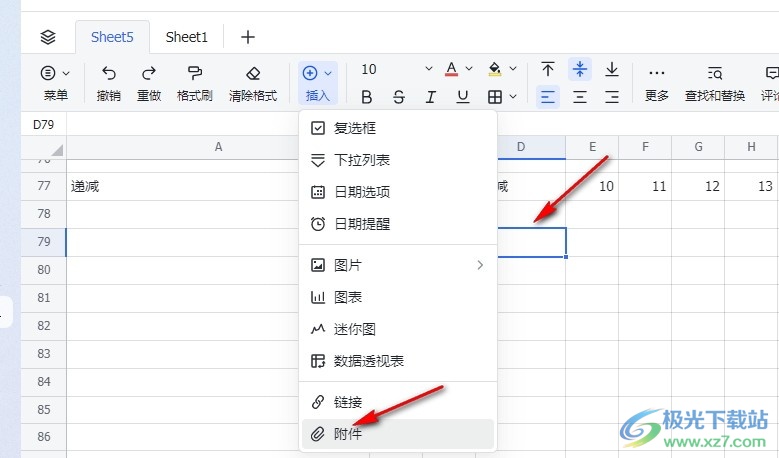
4、第四步,打开“附件”选项之后,我们在文件夹页面中找到需要插入的图片,然后点击“打开”选项
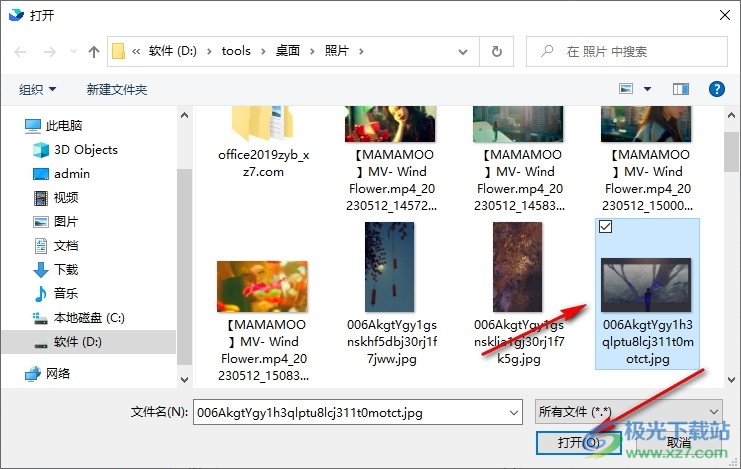
5、第五步,点击“打开”选项之后,我们在表格文档中就能看到插入的图片附件了,点击该附件可以查看图片详情
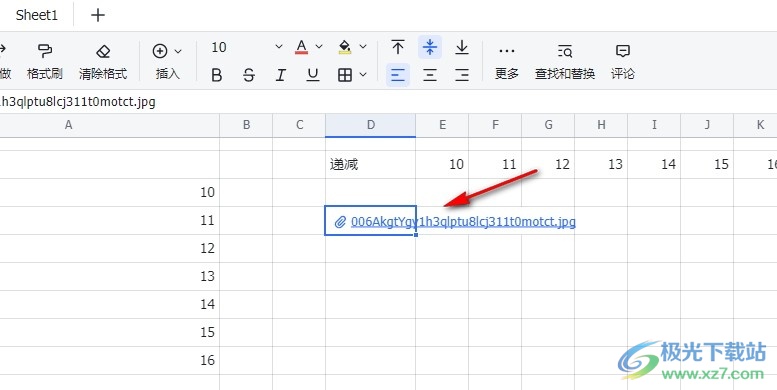
以上就是小编整理总结出的关于飞书表格文档插入图片附件的方法,我们打开飞书中的一个表格文档,然后先点击一个单元格,再在插入的下拉列表中打开“附件”选项,最后在文件夹页面中选中一张图片,再点击打开选项即可,感兴趣的小伙伴快去试试吧。
[download]273332[/download]
相关推荐
热门阅览
- 1百度网盘分享密码暴力破解方法,怎么破解百度网盘加密链接
- 2keyshot6破解安装步骤-keyshot6破解安装教程
- 3apktool手机版使用教程-apktool使用方法
- 4mac版steam怎么设置中文 steam mac版设置中文教程
- 5抖音推荐怎么设置页面?抖音推荐界面重新设置教程
- 6电脑怎么开启VT 如何开启VT的详细教程!
- 7掌上英雄联盟怎么注销账号?掌上英雄联盟怎么退出登录
- 8rar文件怎么打开?如何打开rar格式文件
- 9掌上wegame怎么查别人战绩?掌上wegame怎么看别人英雄联盟战绩
- 10qq邮箱格式怎么写?qq邮箱格式是什么样的以及注册英文邮箱的方法
- 11怎么安装会声会影x7?会声会影x7安装教程
- 12Word文档中轻松实现两行对齐?word文档两行文字怎么对齐?
网友评论